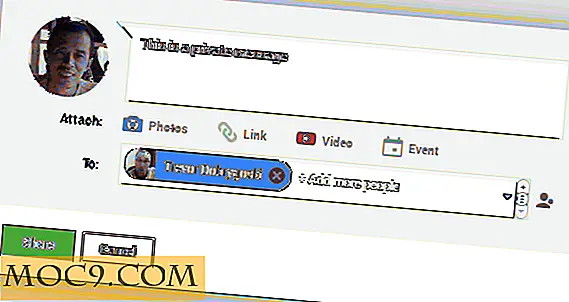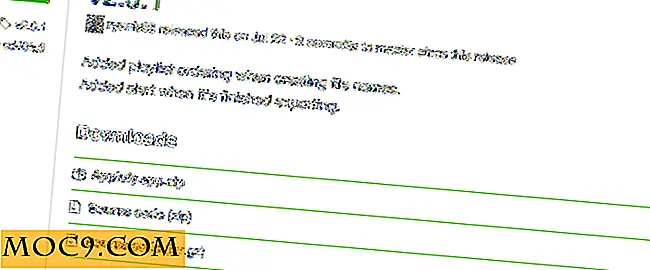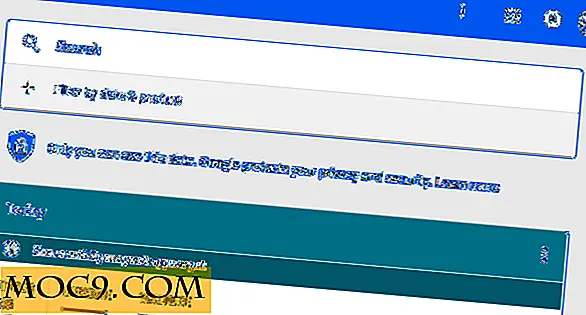Sådan skjuler du filer og mapper i Windows 10
Det er en nødvendighed at gemme dine personlige filer, hvis du deler en computer med en anden, uanset om det er hjemme eller på arbejde. Med Windows 10 tilbyder vi en flot overblik over den prøvede og ægte Windows-oplevelse, vi troede, at vi ville give dig en genopfriskning. Sådan kan du skjule filer og mapper i Windows 10.
Skjul en individuel fil
Heldigvis har Microsoft ikke genopfundet hjulet her. Skjul en individuel fil eller mappe i Windows 10 udføres præcis som det blev gjort i Windows 7.
1. Brug filen explorer til at navigere til den fil eller mappe, du ønsker at skjule. Når du har fundet det, skal du blot højreklikke på filen eller mappen og vælge "Egenskaber".
2. I feltet Egenskaber, der åbnes, vil du se "Attributter" mod bunden. Der vil være to bokse til rådighed for at kontrollere: "Read-only" og "Hidden." Vi vil naturligvis klikke på "Skjult" boksen. Derefter skal du blot klikke på "OK" eller "Anvend" knappen for at skjule den pågældende fil.

Skjul flere filer
1. Åbn File Explorer og vælg alle de filer eller mapper, du ønsker at skjule.
2. Klik på fanen "Vis" øverst i vinduet File Explorer. Dette vil vise en række forskellige muligheder, men den, vi er bekymret for, er mærket "Vis / skjul". I det afsnit vil der være en knap kaldet "Skjul udvalgte elementer." Hvis du klikker på knappen, får du en dialogboks til åbne op, beder dig om at bekræfte dine ændringer. Det vil også spørge dig om du vil skjule undermapper og filer inden for de mapper, du oprindeligt valgte. For at bekræfte din attribut ændrer og skjuler de filer og mapper, du har valgt, skal du klikke på knappen OK.

Se skjulte filer og mapper
Når filer og mapper er skjult, vises de ikke længere i File Explorer. For at gøre dem synlige igen, skal du klikke på fanen "Vis" øverst i vinduet Filoversigt. I afsnittet "Vis / skjul" vil der være en afkrydsningsfelt mærket "Skjulte elementer". Hvis du klikker på afkrydsningsfeltet, vises alle de skjulte filer eller mapper på den pågældende placering. Alle de skjulte filer og mapper vises med delvist gennemsigtige ikoner, så du vil være opmærksom på, hvad der er skjult og hvad der normalt er synligt.

Virkelig skjule dine filer
Hele punktet med at skjule dine filer er at holde dem væk fra nysgerrige øjne. Desværre, hvis nogen virkelig ønsker at snoop, er de kun et par museklik væk fra at afdække de skjulte filer og mapper. Heldigvis er der en bedre måde, og du behøver ikke engang at downloade ekstra software.
Windows gemmer systemfiler som standard fra slutbrugerne. Microsoft gør dette, så en bruger ikke utilsigtet sletter vigtige filer, som systemet skal fungere korrekt. Disse filer vises slet ikke i File Explorer. For at vise dem skal en bruger deaktivere "Hide protected operating system files" optionen. Det er ikke umuligt, men det kræver lidt knowhow og lidt ekstra benarbejde.
Hvordan man virkelig gemmer dine filer
For at virkelig skjule dine filer skal du gøre Windows genkender dem som systemfiler. Der er en måde at gøre dette på; Du skal dog være villig til at bruge kommandolinjen. For at få adgang til en kommandoprompt skal vi åbne "Run" -værktøjet. Der er et par måder at gøre dette på, men at trykke på "Win +" R "-tasten samtidig er den hurtigste.

I feltet "Kør" skal du skrive cmd . Et kommandopromptvindue åbnes, hvor du vil bruge kommandoen attrib til at markere din fil eller mappe som en systemfil.

For eksempel har jeg en mappe mærket "Kun mine øjne" på mit skrivebord. For at få Windows til at behandle det som en systemfil, skriver jeg følgende i kommandopromptvinduet:
attrib + s + h "C: \ Brugere \ Ryan \ Desktop \ Kun mine øjne"
For at gøre dette til dine egne filer skal du erstatte det, der er indeholdt i citater med stien til den ønskede fil eller mappe. Hvis du vil gøre mappen synlig igen, skal du erstatte "+" med "-" i attrib kommandoen.
Med dine følsomme filer og mapper, der er pænt gemt væk i indersiden af Windows, behøver du ikke bekymre dig om nogen, der snuble over dine ting. Bruger du nogen af disse metoder? Foretrækker du tredjeparts software til at skjule eller kryptere dine filer? Hvis ja, så lad os vide i kommentarerne!